错误地恢复出厂设置并丢失了 Android 设备上所有珍贵的照片?或者您只是执行出厂重置以加快设备速度但忘记提前备份?无论您如何开始恢复出厂设置,现在都可以在 Android 上恢复恢复出厂设置后的照片。
这里有6种不同的恢复方法供您参考,以便您按照指南重拾难忘的照片。

您可以通过恢复出厂设置来清理所有 Android 数据,这通常用于删除手机上的垃圾文件。但是,它也会删除您的有用数据。如果您没有备份,您就会丢失它。此时,恢复出厂设置后可以恢复已删除的照片吗?那么,您可以从专业恢复工具获得帮助,它可以找到几乎所有已删除的照片。并且您最好停止使用移动设备,直到恢复照片。
奖励:备份照片可以避免丢失它们。现在,您可以使用这 4 种解决方案轻松地将照片从 Android 传输到计算机。
此 Android 恢复软件可以在恢复出厂设置后恢复丢失的图片,尽管您不备份它们。它可以同时与Android内部存储和SD卡配合使用。因此,无论您将照片存储在何处,它都可以轻松恢复它们。此外,它还可以在Android上恢复已删除的短信、联系人、通话记录、音乐等。
- 轻松恢复已删除的 Android 数据,例如照片、音乐、视频、WhatsApp 文件等。
- 支持您在界面上预览丢失的Android文件以供选择。
- 允许您将现有的和丢失的文件从 Android 备份到计算机。
- 帮助您安全地恢复因恢复出厂设置、生根错误、系统崩溃、病毒攻击等而导致的数据。
- 支持多种 Android 设备,包括 LG K62/K52/K42/K71、摩托罗拉 G Fast/G Power/G Stylus/G9、中兴 Blade 20 5G/Blade A7s 2020/Blade Max View、三星 Galaxy S21/S20/S10/S9 、华为、摩托罗拉、索尼、谷歌、OPPO、OnePlus等。
下面免费下载 Android 图片恢复程序。
步骤 1. 启动软件
在计算机上下载并安装恢复程序后,请启动它并直接选择“ Android数据恢复”选项卡。
步骤 2. 选择联系人
通过USB线将Android手机连接到电脑,并打开Android的USB调试模式。连接后,请检查“图库”和“图片库”类别。然后点击“下一步”图标。

步骤 3. 从 Android 恢复已删除的联系人
您现在可以在界面上选择所需的图像,然后单击“恢复”按钮开始该过程。最后,您很快就会得到丢失的照片。

另请阅读:这里有 5 种关于Android 音乐恢复的有用方法供您参考。
大多数 Android 手机和平板电脑都具有本地备份功能。如果您在恢复出厂设置之前备份过照片,则可以从本地备份恢复照片。
步骤 1. 打开设置应用程序
请转到“设置”应用程序,然后选择“备份和重置”选项。
步骤 2. 从备份中恢复照片
选择“本地备份”选项和您想要的备份文件。然后点击“恢复”图标,您将把备份的照片恢复到您的图库应用程序中。
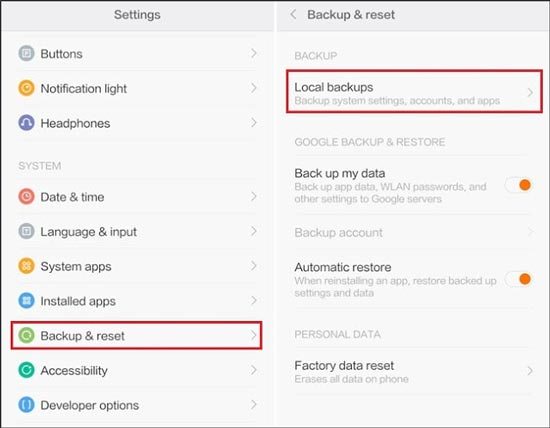
进一步阅读:想要将照片从 Android 快速传输到笔记本电脑?请不要错过这 6 个很棒的方法。
很多人习惯将照片保存在Google Photos上,将图片保存在 Google 云空间中。如果您也使用 Google 相册,也许您可以从 Google 相册中获取已删除的照片。但是,Google 相册“垃圾箱”文件夹中的图片将在 30 天后被删除。那么你就无法检索它们。
第 1 步:转到 Google 相册
请在您的 Android 手机上运行 Google 相册。如果您已卸载它,请重新安装它并使用包含您的照片的 Google 帐户登录。
步骤 2. 找到已删除的照片
点击左上角的“菜单”图标,然后选择“垃圾箱”选项。接下来,您将查看已删除的照片。
步骤 3. 恢复您的 Android 照片
要恢复照片,请触摸要检索的图片,然后点击“恢复”按钮。如果需要,您还可以将上传的照片从 Google 相册下载到 Android。

也许您需要:不小心从图库应用程序中删除了照片?这 4 种方法可以轻松地从 Android 图库中恢复已删除的照片。让我们来看看。
众所周知,我们可以将联系人、日历、短信、照片等备份到我们的 Google 帐户。那么,您的 Android 手机上添加了Google 帐户吗?如果是,您可以将已删除的照片与您的 Google 帐户同步。即使您将 Android 设备恢复出厂设置,也不会影响您的云存储。
步骤1.添加Google帐户
打开“设置”,然后点击“帐户和备份”>“备份和还原”>“备份我的数据”图标。然后点击“备份帐户”进入您的Google帐户。
步骤 2. 在 Android 上同步照片
要找回丢失的 Android 照片,请点击您的 Google 帐户。您将看到各种数据类型。然后点击右上角的“更多”>“立即同步”选项。
![]()
您可能会喜欢: iPhone 上有许多有价值的照片,并计划将照片从 iPhone 传输到 Android ?点击这个链接你就可以得到答案。
Undeleter是一款第三方 Android 应用程序,用于从内部存储恢复已删除的文件。为了快速恢复,需要对您的 Android 设备进行 root。它还提供深度扫描模式,以查找更多已删除的照片、文档、视频等。顺便说一句,如果您不想看到广告,可以购买该应用程序。
步骤 1. 下载应用程序
您可以从 Google Play 下载并安装此恢复应用程序。
步骤 2. 选择存储位置
打开应用程序,然后选择您保存照片的存储位置。然后你需要选择你的文件类型,并root你的Android手机。
步骤 3. 恢复已删除的图片
它将在屏幕上扫描出您已删除的照片。请选择后恢复您需要的照片,恢复出厂设置后即可恢复照片。
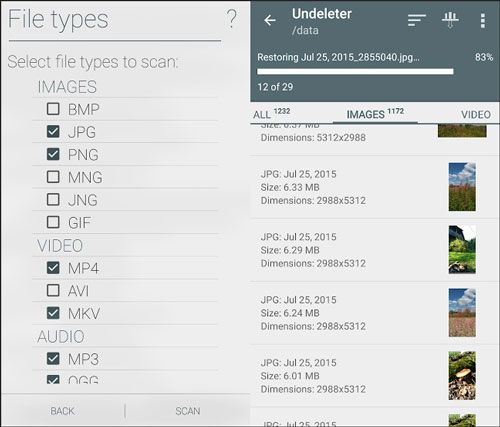
另请参阅:这是有关如何从屏幕损坏的锁定 Android 手机恢复数据的详细指南。如果需要的话,请检查一下。
在 Android 上丢失数据在我们身边很常见,尽管我们不喜欢这种情况。但现在,使用上面显示的有用的恢复方法,可以轻松地在 Android 上恢复出厂重置后的照片。此外,专业的Android恢复程序可以恢复您丢失的图片而无需备份。想尝试一下吗?
相关文章
4 种行之有效的方法将照片从计算机传输到 Android(分步)
如何将照片从三星传输到 Mac? [2023 年 4 种简单方法]
如何在有或没有备份的情况下从 Android 手机上的 SD 卡恢复已删除的照片? (2023 年更新)
如何成功将照片从 SD 卡传输到计算机 - 5 个经过验证的技巧
将照片从 Android 无线传输到 Mac [6 种绝佳方法]
版权所有 © samsung-messages-backup.com 保留所有权利。